HOME > iPhone > iPhoneの使い方 >
本ページ内には広告が含まれます
ここではiPhoneのカメラで「アクションモード」を使用する方法を紹介しています。
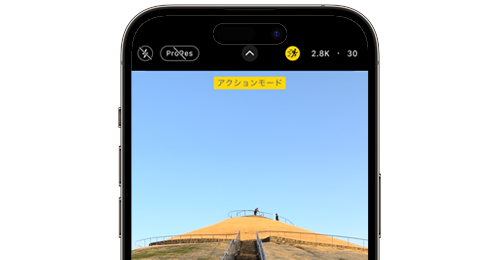
![]() iPhoneのカメラで「アクションモード」を利用することで、片手持ちで走りながらビデオ撮影するなど、手振れが起きやすい状況での撮影時に手振れを抑えて撮影することができます。
iPhoneのカメラで「アクションモード」を利用することで、片手持ちで走りながらビデオ撮影するなど、手振れが起きやすい状況での撮影時に手振れを抑えて撮影することができます。
* アクションモードは「iPhone 14」シリーズで利用できます(2022年10月時点)。
目次:
![]() アクションモードとは
アクションモードとは
![]() iPhoneでビデオ撮影時に「アクションモード」をオンにする
iPhoneでビデオ撮影時に「アクションモード」をオンにする
![]() 暗い場所で「アクションモード」を使用したい場合
暗い場所で「アクションモード」を使用したい場合
![]() アクションモードとは
アクションモードとは
iPhoneのカメラで利用できる「アクションモード」は、iPhone 14シリーズで追加されたカメラの新機能となっており、ビデオ撮影時に利用できる強力な手振れ補正機能です。
iPhoneを片手で持って走って撮影するなど、手振れが発生しやすい状況でも、手振れが少ない滑らかな映像を撮影することができます。
![]() アクションモードで使用できる解像度/フレームレート
アクションモードで使用できる解像度/フレームレート
アクションモードで使用できる解像度/フレームレート(fps)は以下となっています。
対応機種 |
解像度 |
フレームレート |
|---|---|---|
| ・ iPhone 14 ・ iPhone 14 Plus ・ iPhone 14 Pro ・ iPhone 14 Pro Max |
HD/2.8K |
24/30/60 |
iPhoneのカメラで「アクションモード」を使用するには、ビデオ撮影モードで「アクションモード」アイコンをタップしてオンにします。
アクションモードがオンの状態でビデオの「撮影」アイコンをタップすることで、アクションモードの手振れ補正を使用してビデオを撮影することができます。
なお「アクションモード」をオフにするには再度「アクションモード」アイコンをタップします。
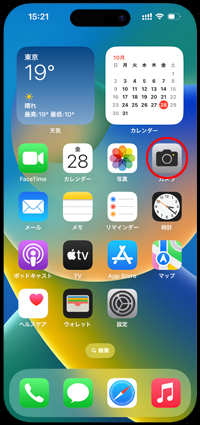
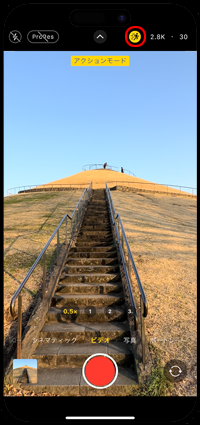
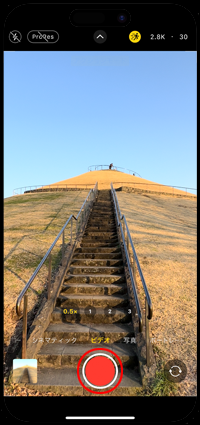
![]() 解像度/フレームレートを変更する
解像度/フレームレートを変更する
アクションモードの解像度/フレームレートを変更したい場合は、画面上部の「HD/2.8K」および「24/30/60」をタップすることで任意に変更可能です。

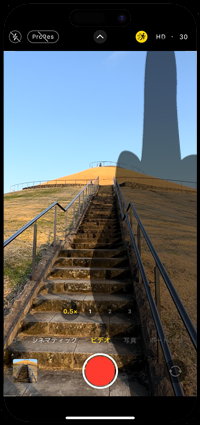
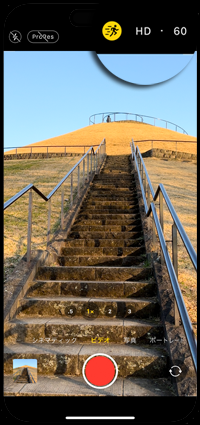
アクションモードを使用して綺麗な動画を撮影するには一定以上の明るさが必要になります。
周囲が暗い状況でアクションモードを使用している際に「もっと明るさが必要です」と表示された場合は、「設定」から「カメラ」を選択し「ビデオ撮影」内の「アクションモード低照度」をオンにします。


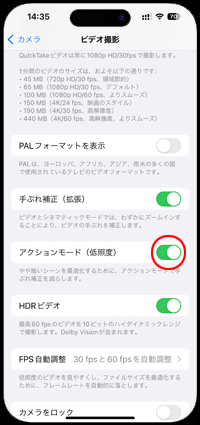
![]() 関連情報
関連情報
【Amazon】人気のiPhoneランキング
更新日時:2025/12/26 0:00
【最大67%ポイント還元セール実施中】人気Kindleマンガ
更新日時:2025/12/26 0:00